안녕하세요, 유익한 정보만을 알려드리는 돌고래 박사입니다. 오늘은 갤럭시 터치 불량 테스트 방법에 대해서 알아보려고 합니다. 휴대폰을 사용하시다가 터치 오작동이 자주 발생하시는 분들은 꼭 이 글을 통해 터치 기능을 점검해 보시기 바랍니다.
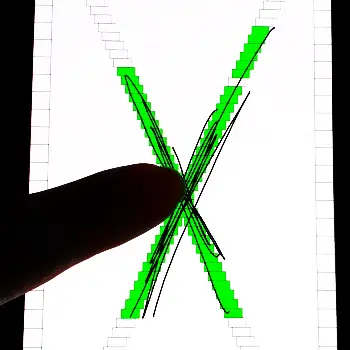
스마트폰을 중고로 구하거나 새로 구매하면 터치 기능이 제대로 작동하는지 확인해 보고 싶을 때가 있습니다. 스마트폰은 거의 모든 동작이 터치로 이루어지기 때문에 터치가 잘 안 되면 휴대폰 사용이 굉장히 불편해집니다. 그렇기 때문에 핸드폰을 구하시기 전 반드시 터치 테스트를 진행할 필요가 있습니다.
또한 휴대폰을 오래 사용해 터치가 잘 안 먹히는 경우도 존재하는데요. 이런 분들도 수리 센터에 가기 전에 불량 여부를 꼭 확인해 보시는 게 좋습니다.
갤럭시 터치 불량 테스트 진행 방법
터치 불량을 확인하는 방법은 크게 3가지로 구분됩니다. 휴대폰 기종이나 안드로이드 버전에 따라서 적용되지 않는 방법이 있을 수 있으며, 테스트 정확도를 위해 3가지 모두 진행해 보시는 것을 권장드립니다.
- 갤럭시 터치 불량 테스트 삼성 멤버스로 점검하기
- 상세 테스트 모드로 진행하기
- 빠른 테스트 모드로 확인하기
갤럭시 터치 불량 테스트 삼성 멤버스로 점검하기
첫 번째로 갤럭시라면 대부분 설치되어 있는 삼성 멤버스(Samsung Members) 앱을 이용하는 방법이 있습니다. 만약 이 앱이 없다고 하시는 분들은 Play 스토어에 들어가 설치 후 사용하시면 됩니다.
1. 기본 설치된 [Samsung Members] 앱을 찾아 들어가 줍니다.
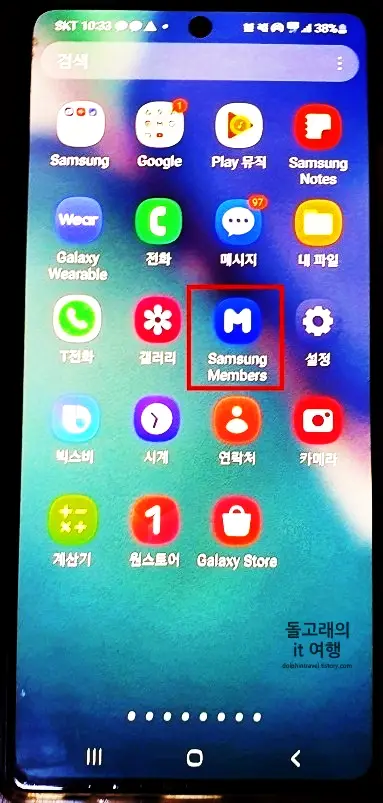
2. 우측 밑의 [도움받기] 탭을 터치해 줍니다.
3. [테스트 항목 보기] 버튼을 눌러 줍니다.
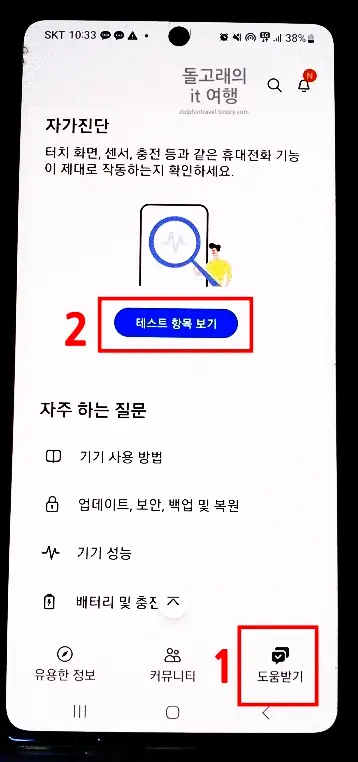
4. 자가진단 화면에서 [터치 화면] 메뉴를 선택해 줍니다.
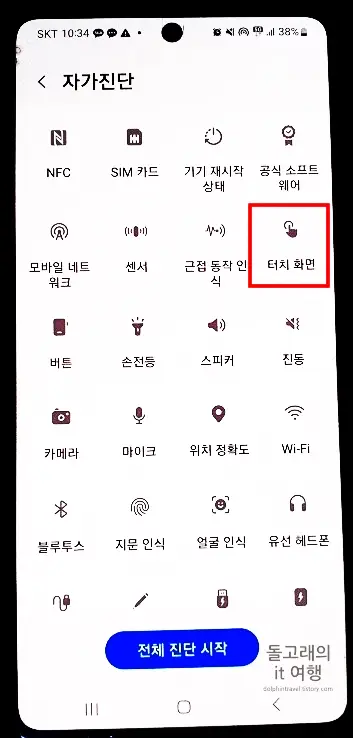
5. 상자 부분을 드래그해 파란색으로 채워 줍니다.
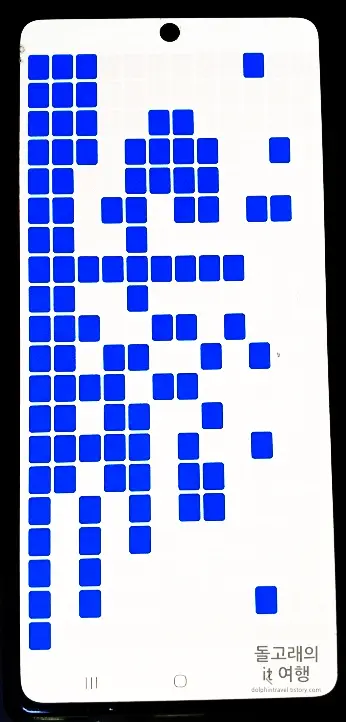
6. 상자를 모두 채운 후 불량 결과를 확인합니다.
- 아래 사진처럼 '정상'으로 표시된다면 문제가 없습니다. 만약 '불량'으로 표시되는 분들은 [다시 시도] 버튼을 눌러 다시 한번 테스트를 진행해 보시기 바랍니다. 만약 다시 진행해도 불량으로 표시된다면 실제 불량일 확률이 높습니다.
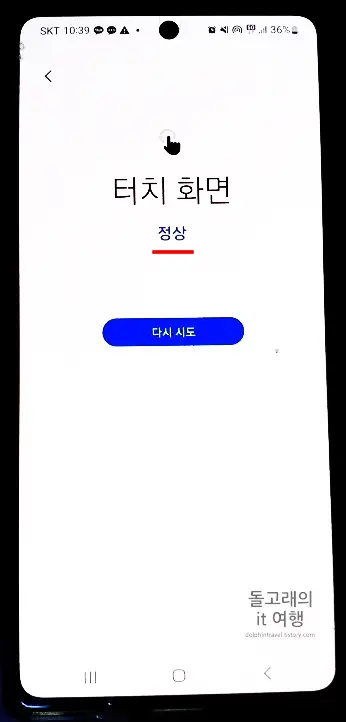
상세 테스트 모드로 진행하기
두 번째로 갤럭시에서 숨겨 놓은 상세 테스트 모드로 확인하는 방법이 있습니다. 이 방법은 안드로이드 8 이상부터 적용 가능해 구형 휴대폰을 쓰시는 분들은 안 되실 수도 있습니다. 일단 따라 해 보시고, 혹시 안 되시는 분들은 아래 3번째 방법으로 대신 진행해 보시기 바랍니다.
1. 우선 삼성의 기본 [전화] 앱을 찾아 들어가 주시기 바랍니다.
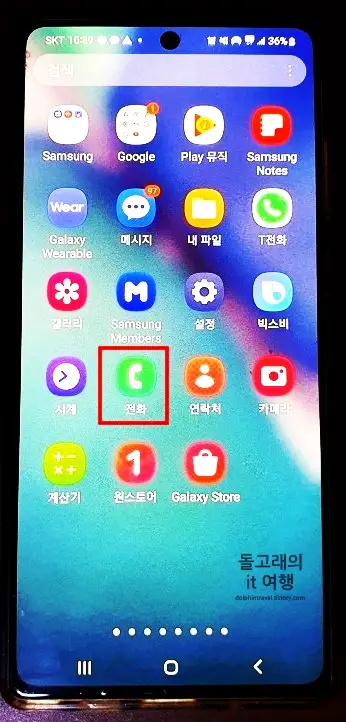
2. 키패드 화면에서 '*#0*#' 문구를 입력해 줍니다.
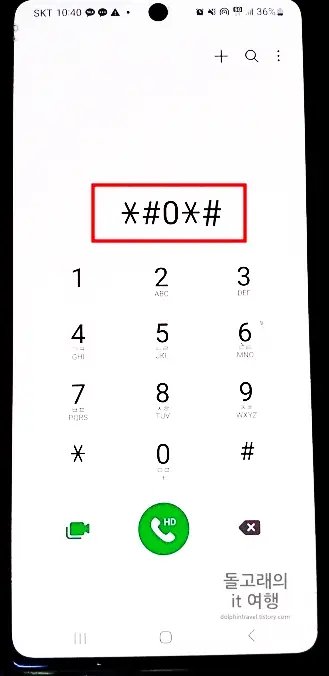
3. 상세 테스트 모드 화면에서 [TOUCH] 메뉴를 선택합니다.
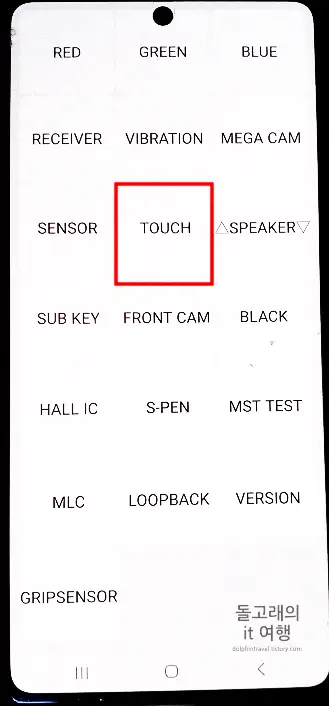
4. 상자를 드래그해서 초록색으로 채우시면 점검이 완료됩니다.
- 테스트를 종료하기 위해서는 상자를 모두 초록색으로 채워주셔야 합니다.
- 만약 상자가 초록으로 변하지 않는 부분이 있다면 해당 부분이 불량일 가능성이 높습니다.
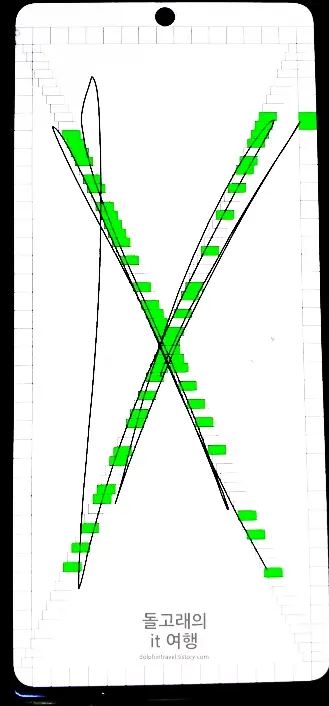
빠른 테스트 모드로 확인하기
마지막으로 빠른 테스트 모드로 확인하는 방법이 있습니다. 이 방법은 안드로이드 8보다 낮은 버전에서 적용 가능한 방법입니다. 위쪽의 두 번째 방법이 안 되시는 분들은 이 방법으로 대신 진행하시기 바랍니다.
1. [전화 앱 키패드 화면]에 들어와 줍니다.
2. 키패드로 '*#7353#' 문구를 입력해 줍니다.
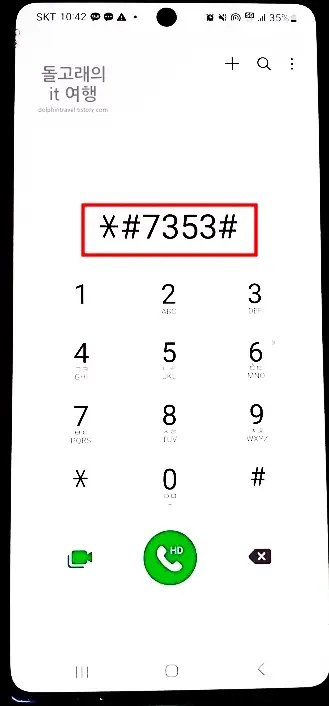
3. [TSP Dot Mode]와 [TSP Grid Mode] 목록을 각각 눌러 줍니다.
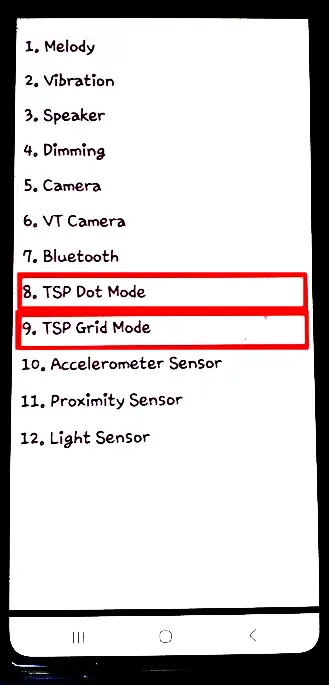
4. TSP Dot Mode 목록에서 화면을 터치해 줍니다.
- 화면을 터치하게 되면 X 모양 아이콘이 생기게 되는데 X 아이콘이 생기지 않거나 터치한 횟수보다 더 많이 표시된다면 불량일 가능성이 있습니다.
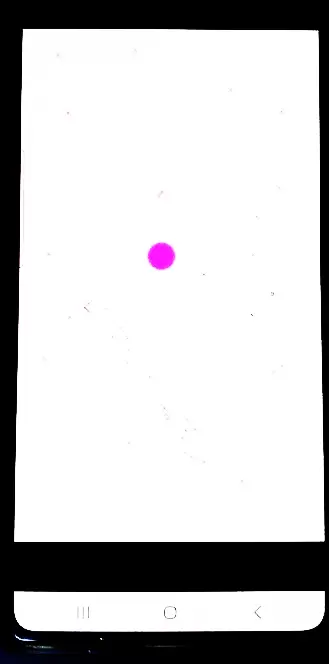
5. TSP Grid Mode에서는 상자를 드래그하여 색칠하시면 됩니다.
- 상세 테스트 모드의 TOUCH 메뉴와 동일한 점검 방법이라고 생각하시면 됩니다.
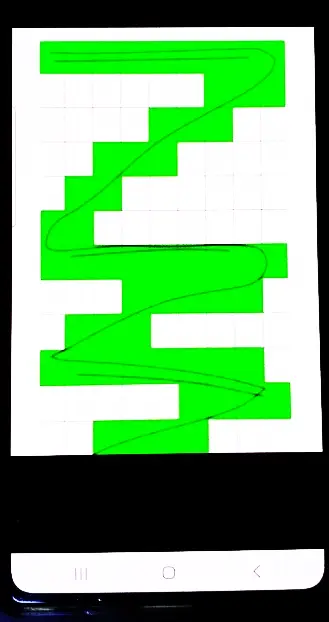
◆ 같이 읽으면 좋은 포스팅
글을 마치며
만약 제가 알려드린 3가지 방법 중 하나라도 불량으로 판단된다면 앞으로도 터치가 잘 되지 않을 가능성이 높습니다. 그러니 휴대폰을 구매하시거나 서비스센터에 가실 분들은 화면의 불량 부분을 잘 기억해 두시고, 나중에 판매자나 수리 기사님에게 꼭 말씀해 주시기 바랍니다. 이상으로 갤럭시 터치 불량 테스트 방법 3가지에 대해서 총정리해 보았습니다.







